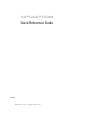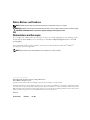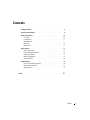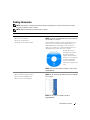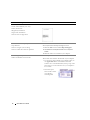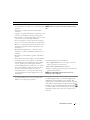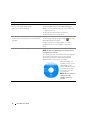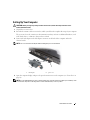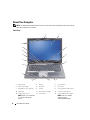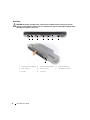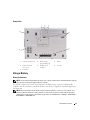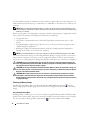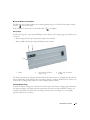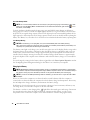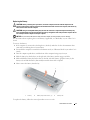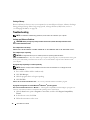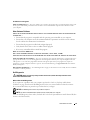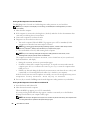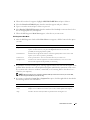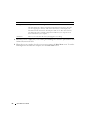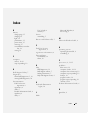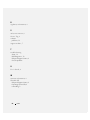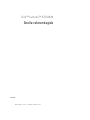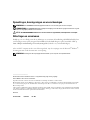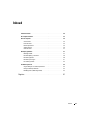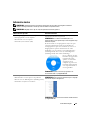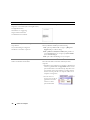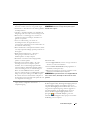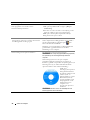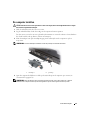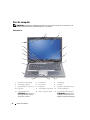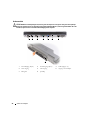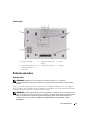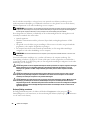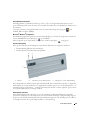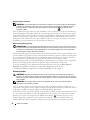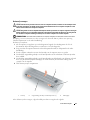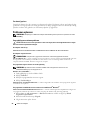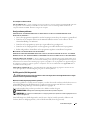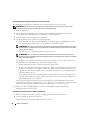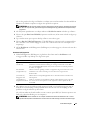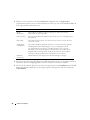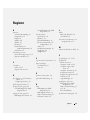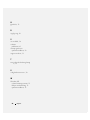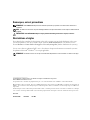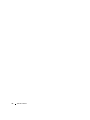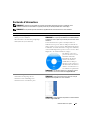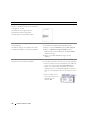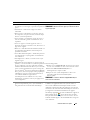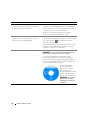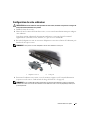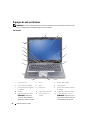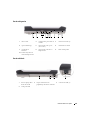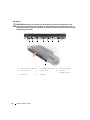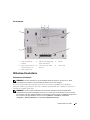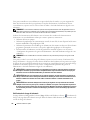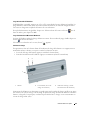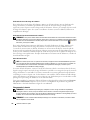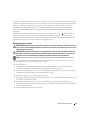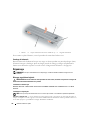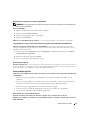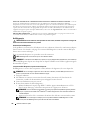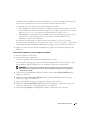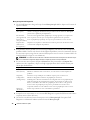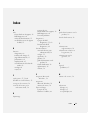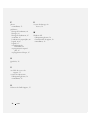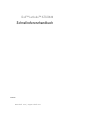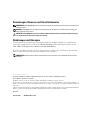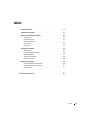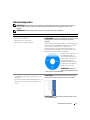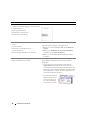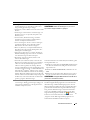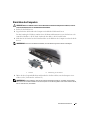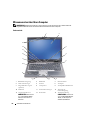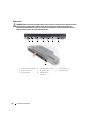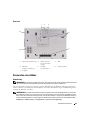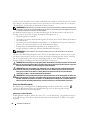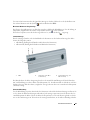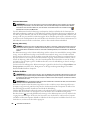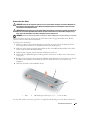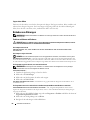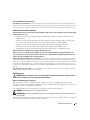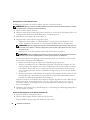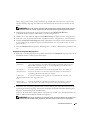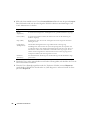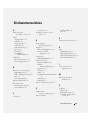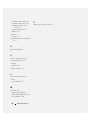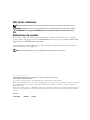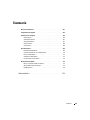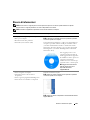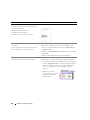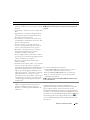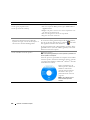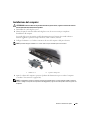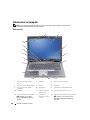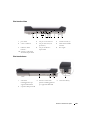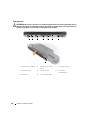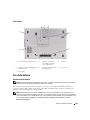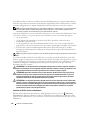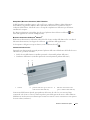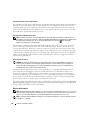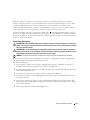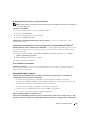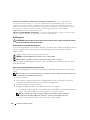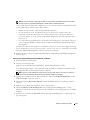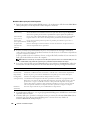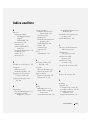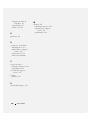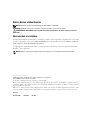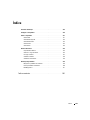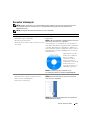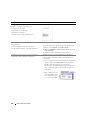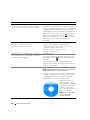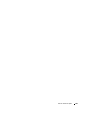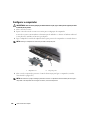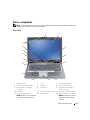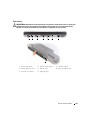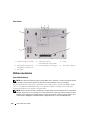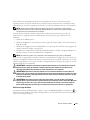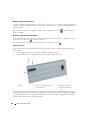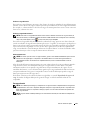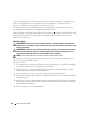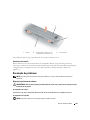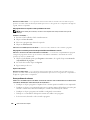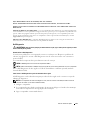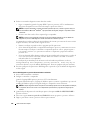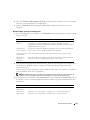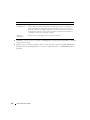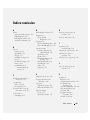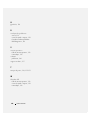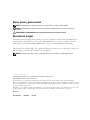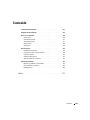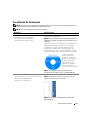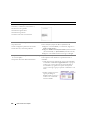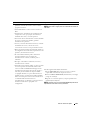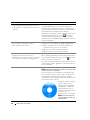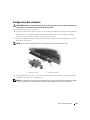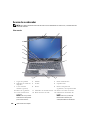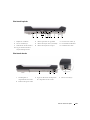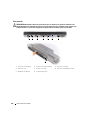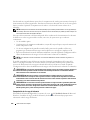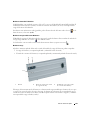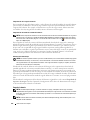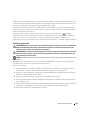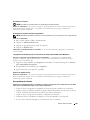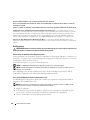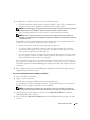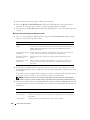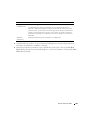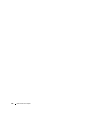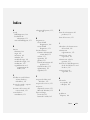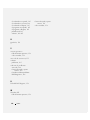www.dell.com | support.dell.com
Dell™ Latitude™ ATG D620
Quick Reference Guide
Model PP18L
La pagina si sta caricando...
La pagina si sta caricando...
La pagina si sta caricando...
La pagina si sta caricando...
La pagina si sta caricando...
La pagina si sta caricando...
La pagina si sta caricando...
La pagina si sta caricando...
La pagina si sta caricando...
La pagina si sta caricando...
La pagina si sta caricando...
La pagina si sta caricando...
La pagina si sta caricando...
La pagina si sta caricando...
La pagina si sta caricando...
La pagina si sta caricando...
La pagina si sta caricando...
La pagina si sta caricando...
La pagina si sta caricando...
La pagina si sta caricando...
La pagina si sta caricando...
La pagina si sta caricando...
La pagina si sta caricando...

www.dell.com | support.dell.com
Dell™ Latitude™ ATG D620
Snelle referentiegids
Model PP18L
La pagina si sta caricando...
La pagina si sta caricando...
La pagina si sta caricando...
La pagina si sta caricando...
La pagina si sta caricando...
La pagina si sta caricando...
La pagina si sta caricando...
La pagina si sta caricando...
La pagina si sta caricando...
La pagina si sta caricando...
La pagina si sta caricando...
La pagina si sta caricando...
La pagina si sta caricando...
La pagina si sta caricando...
La pagina si sta caricando...
La pagina si sta caricando...
La pagina si sta caricando...
La pagina si sta caricando...
La pagina si sta caricando...
La pagina si sta caricando...
La pagina si sta caricando...
La pagina si sta caricando...
La pagina si sta caricando...

www.dell.com | support.dell.com
Dell™ Latitude™ ATG D620
Guide de référence rapide
Modèle PP18L
La pagina si sta caricando...
La pagina si sta caricando...
La pagina si sta caricando...
La pagina si sta caricando...
La pagina si sta caricando...
La pagina si sta caricando...
La pagina si sta caricando...
La pagina si sta caricando...
La pagina si sta caricando...
La pagina si sta caricando...
La pagina si sta caricando...
La pagina si sta caricando...
La pagina si sta caricando...
La pagina si sta caricando...
La pagina si sta caricando...
La pagina si sta caricando...
La pagina si sta caricando...
La pagina si sta caricando...
La pagina si sta caricando...
La pagina si sta caricando...
La pagina si sta caricando...
La pagina si sta caricando...
La pagina si sta caricando...

www.dell.com | support.dell.com
Dell™ Latitude™ ATG D620
Schnellreferenzhandbuch
Modell PP18L
La pagina si sta caricando...
La pagina si sta caricando...
La pagina si sta caricando...
La pagina si sta caricando...
La pagina si sta caricando...
La pagina si sta caricando...
La pagina si sta caricando...
La pagina si sta caricando...
La pagina si sta caricando...
La pagina si sta caricando...
La pagina si sta caricando...
La pagina si sta caricando...
La pagina si sta caricando...
La pagina si sta caricando...
La pagina si sta caricando...
La pagina si sta caricando...
La pagina si sta caricando...
La pagina si sta caricando...
La pagina si sta caricando...
La pagina si sta caricando...
La pagina si sta caricando...
La pagina si sta caricando...
La pagina si sta caricando...

www.dell.com | support.dell.com
Dell™ Latitude™ ATG D620
Guida di consultazione rapida
Modello PP18L

N.B., Avvisi e Attenzione
N.B. Un N.B. (Nota Bene) indica informazioni importanti che contribuiscono a migliorare l'utilizzo del computer.
AVVISO: Un AVVISO indica un danno potenziale all'hardware o perdita di dati e spiega come evitare il problema.
ATTENZIONE: Un messaggio di ATTENZIONE indica un rischio di danni materiali, lesioni personali o morte.
Abbreviazioni ed acronimi
Per un elenco completo delle abbreviazioni e degli acronimi, consultare la
Guida dell'utente
(a seconda del
sistema operativo, fare doppio clic sull'icona
Guida dell'utente
nel desktop o fare clic su
Start
→
Guida in linea e
supporto tecnico
→
Guide dell'utente e di sistema
).
Se si è acquistato un computer Dell™ Serie n, qualsiasi riferimento in questo documento ai sistemi operativi
Microsoft
®
Windows
®
non è applicabile.
N.B. Alcune funzioni potrebbero non essere disponibili per alcuni computer o in alcuni Paesi.
____________________
Le informazioni contenute in questo documento sono soggette a modifica senza preavviso.
© 2006 Dell Inc. Tutti i diritti riservati.
È severamente vietata la riproduzione, con qualsiasi strumento, senza l'autorizzazione scritta di Dell Inc.
Marchi commerciali utilizzati in questo testo: Dell, il logo DELL, Wi-Fi Catcher, ExpressCharge, Dell MediaDirect e Latitude sono marchi
commerciali di Dell Inc.; Intel e Pen tium sono marchi depositati di Intel Corporation; Microsoft e Windows sono marchi depositati di
Microsoft Corporation.
Nel presente documento possono essere utilizzati altri marchi e nomi commerciali che si riferiscono sia ad entità che rivendicano i marchi che
ai nomi o ai loro prodotti. Dell Inc. nega qualsiasi partecipazione di proprietà relativa a marchi e nomi commerciali diversi da quelli di sua
proprietà.
Modello PP18L
Dicembre 2006 P/N FP138 Rev. A00

Sommario 99
Sommario
Ricerca di informazioni . . . . . . . . . . . . . . . . . . . . . . . . . . . . 101
Installazione del computer
. . . . . . . . . . . . . . . . . . . . . . . . . . 105
Informazioni sul computer
. . . . . . . . . . . . . . . . . . . . . . . . . . . 106
Vista anteriore
. . . . . . . . . . . . . . . . . . . . . . . . . . . . . . 106
Vista laterale sinistra
. . . . . . . . . . . . . . . . . . . . . . . . . . . 107
Vista laterale destra
. . . . . . . . . . . . . . . . . . . . . . . . . . . 107
Vista posteriore
. . . . . . . . . . . . . . . . . . . . . . . . . . . . . . 108
Vista inferiore
. . . . . . . . . . . . . . . . . . . . . . . . . . . . . . . 109
Uso della batteria
. . . . . . . . . . . . . . . . . . . . . . . . . . . . . . . 109
Rendimento della batteria
. . . . . . . . . . . . . . . . . . . . . . . . 109
Controllo del livello di carica della batteria
. . . . . . . . . . . . . . . . 110
Ricarica della batteria
. . . . . . . . . . . . . . . . . . . . . . . . . . 112
Sostituzione della batteria
. . . . . . . . . . . . . . . . . . . . . . . . 113
Conservazione di una batteria
. . . . . . . . . . . . . . . . . . . . . . 114
Risoluzione dei problemi
. . . . . . . . . . . . . . . . . . . . . . . . . . . 114
Blocchi e problemi relativi al software
. . . . . . . . . . . . . . . . . . 114
Altri problemi relativi al software
. . . . . . . . . . . . . . . . . . . . . 115
Dell Diagnostics
. . . . . . . . . . . . . . . . . . . . . . . . . . . . . . 116
Indice analitico . . . . . . . . . . . . . . . . . . . . . . . . . . . . . . . . 119
La pagina si sta caricando...

Guida di consultazione rapida 101
Ricerca di informazioni
N.B. Alcune funzioni o supporti possono essere opzionali e possono non essere spediti assieme al computer.
Alcune funzioni o supporti potrebbero non essere disponibili in alcuni Paesi.
N.B. Informazioni supplementari potrebbero essere fornite assieme al computer.
Cosa si ricerca? Si trova qui
• Un programma diagnostico per il computer
• Driver per il computer
• Documentazione delle periferiche
• Notebook System Software (NSS)
CD Drivers and Utilities (noto anche come ResourceCD)
N.B. Il CD Drivers and Utilities può essere opzionale e potrebbe
non essere spedito col computer.
La documentazione dell'utente e i driver sono preinstallati sul
computer. È possibile utilizzare il CD per reinstallare i driver
(consultare "Reinstallazione di driver e utilità" nella Guida
dell'utente in linea del computer) o per eseguire il programma
Dell Diagnostics (consultare "Dell Diagnostics" nella Guida
dell'utente in linea).
I file Leggimi possono essere
compresi nel CD per fornire gli
ultimi aggiornamenti a proposito
di modifiche tecniche operate sul
computer o materiale di
riferimento tecnico avanzato per
assistenti tecnici o utenti esperti.
N.B. Aggiornamenti dei driver e
della documentazione sono
disponibili all'indirizzo
support.dell.com.
• Come configurare il computer
• Informazioni di base sulla risoluzione
dei problemi
• Come eseguire il programma Dell Diagnostics
• Come rimuovere ed installare i componenti
Guida di consultazione rapida
N.B. Questo documento potrebbe essere opzionale e potrebbe
non essere spedito con il computer.
N.B. Questo documento è disponibile in formato PDF all'indirizzo
support.dell.com.

102 Guida di consultazione rapida
• Informazioni sulla garanzia
• Termini e condizioni (solo per gli Stati Uniti)
• Istruzioni di sicurezza
• Informazioni sulle normative
• Informazioni sull'ergonomia
• Contratto di licenza con l'utente finale
Guida alle informazioni sul prodotto Dell™
• Come rimuovere e sostituire i componenti
• Specifiche
• Come configurare le impostazioni del sistema
• Come individuare e risolvere i problemi
Guida dell'utente di Dell Latitude™
Guida in linea e supporto tecnico di Microsoft Windows XP
1
Fare clic sul pulsante
Start
, quindi scegliere
Guida in linea e
supporto tecnico.
2
Fare clic su
Guide dell'utente e di sistema
e fare clic su
Guide
dell'utente
.
3
Fare clic sulla
Guida dell'utente
in linea del computer.
• Numero di servizio e codice di servizio espresso
• Etichetta di licenza di Microsoft Windows
Numero di servizio e licenza di Microsoft
®
Windows
®
Tali etichette sono situate sul fondo del computer. computer.
• Usare il Numero di servizio per identificare il computer quando
si utilizza
support.dell.com
o si contatta la Dell per il supporto
tecnico. Si consiglia di conservare una copia del Numero di
servizio in un luogo sicuro in caso di perdita o furto del
computer.
• Immettere il codice di
servizio espresso per smistare
la telefonata quando ci si
rivolge alla Dell.
Cosa si ricerca? Si trova qui

Guida di consultazione rapida 103
• Soluzioni — suggerimenti per la risoluzione dei
problemi, articoli di tecnici, corsi in linea, domande
frequenti
• Forum clienti — discussione in linea con altri clienti
Dell
• Aggiornamenti — informazioni di aggiornamento
per componenti, quali ad esempio la memoria, il
disco rigido e il sistema operativo
• Servizio clienti — informazioni di contatto, sullo
stato dell'ordine e della richiesta di assistenza, sulla
garanzia e sulle riparazioni
• Servizio e supporto — stato delle richieste di
assistenza e cronologia del supporto, contratto di
assistenza, discussioni in linea con il supporto
• Riferimenti — documentazione per il computer,
dettagli sulla configurazione del computer,
specifiche dei prodotti e white paper
• Servizio di aggiornamento tecnico Dell — notifica
preventiva per posta elettronica degli aggiornamenti
software e hardware per il computer
• Download — aggiornamenti di driver, patch e
software certificati
• Notebook System Software (NSS) — Se si reinstalla
il sistema operativo del computer, è opportuno
reinstallare anche l'utilità NSS. L'utilità NSS fornisce
aggiornamenti importanti per il sistema operativo e
supporto per unità disco floppy USB Dell™ da 3,5
pollici, processori Intel
®
, unità ottiche e periferiche
USB. L'utilità NSS è necessaria per il corretto
funzionamento del computer Dell. Il software rileva
automaticamente il computer e il sistema operativo
e installa gli aggiornamenti adeguati alla propria
configurazione.
Sito Web del supporto tecnico della Dell — support.dell.com
N.B. Selezionare il Paese per visualizzare il sito appropriato del
supporto.
Per scaricare Notebook System Software:
1
Visitare
support.dell.com
, selezionare il Paese o il settore
commerciale, e immettere il Numero di servizio.
2
Selezionare
Drivers & Downloads
e fare clic su
Go
(Vai).
3
Fare clic sul sistema operativo e ricercare la parola chiave
Notebook System Software
.
N.B. L'interfaccia dell'utente support.dell.com potrebbe variare
in base alle selezioni.
• Aggiornamenti del software ad una versione
superiore e suggerimenti per la risoluzione dei
problemi — Domande frequenti, argomenti
importanti e condizioni generali dell'ambiente di
elaborazione
Utilità Dell Support
L'utilità Dell Support è un sistema automatizzato di
aggiornamento e notifica del sistema installato sul computer.
Questo supporto fornisce scansioni in tempo reale sulle
condizioni dell'ambiente di elaborazione, sugli aggiornamenti
del software e su informazioni pertinenti di supporto autonomo.
È possibile accedere all'utilità Dell Support dall'icona
nella
barra delle applicazioni. Per maggiori informazioni, consultare
"Accesso all'utilità Dell Support" nella
Guida dell'utente
in linea
del computer.
Cosa si ricerca? Si trova qui

104 Guida di consultazione rapida
• Come usare Windows
• Come gestire programmi e file
• Come personalizzare il desktop
Guida in linea e supporto tecnico di Windows
1
Fare clic sul pulsante
Start
, quindi scegliere
Guida in linea e
supporto tecnico
.
2
Digitare una parola o una frase che descriva il problema e fare
clic sull'icona a forma di freccia.
3
Fare clic sull'argomento che descrive il problema.
4
Seguire le istruzioni visualizzate.
• Informazioni sull'attività di rete, sulla Power
Management Wizard (Gestione guidata del
risparmio di energia), sui tasti di scelta rapida e su
altri elementi controllati da Dell QuickSet
Dell QuickSet Help (Guida di Dell QuickSet)
Per visualizzare la
Dell QuickSet Help
(Guida di Dell QuickSet),
fare clic col pulsante destro del mouse sull'icona nella barra
delle applicazioni di Microsoft
®
Windows
®
.
Per maggiori informazioni su Dell QuickSet, consultare "Dell™
QuickSet Features" (Funzioni di Dell™ QuickSet) nella Guida
dell'utente in linea del computer.
• Come reinstallare il sistema operativo
CD Sistema operativo
N.B. Il CD Operating System può essere opzionale e potrebbe non
essere spedito col computer.
Il sistema operativo è già installato nel computer. Per reinstallare
il sistema operativo, utilizzare il CD Sistema operativo opzionale
(consultare "Reinstallazione di Microsoft
®
Windows
®
XP" nella
Guida dell'utente in linea).
Dopo la reinstallazione del
sistema operativo, utilizzare il
CD Drivers and Utilities
opzionale (ResourceCD) per
reinstallare i driver per le
periferiche fornite assieme al
computer.
N.B. Il colore del CD varia in
base al sistema operativo
ordinato.
Cosa si ricerca? Si trova qui

Guida di consultazione rapida 105
Installazione del computer
ATTENZIONE: Prima di cominciare le procedure descritte in questa sezione, seguire le istruzioni di sicurezza
situate nella Guida alle informazioni sul prodotto.
1
Disimballare la scatola degli accessori.
2
Mettere da parte il contenuto della scatola degli accessori, che sarà necessario per completare
l'installazione del computer.
La scatola degli accessori contiene anche la documentazione per l'utente ed eventuali software o
hardware aggiuntivi (quali ad esempio schede PC, unità o batterie) ordinati.
3
Collegare l'adattatore c.a. al relativo connettore sul retro del computer e alla presa elettrica.
N.B. È possibile collegare l'adattatore c.a. senza ruotare il coperchio della porta verso il basso.
4
Aprire lo schermo del computer e premere il pulsante di alimentazione per accendere il computer
(consultare "Vista anteriore" a pagina 106).
N.B. È consigliabile accendere il computer ed arrestare il sistema almeno una volta prima di installare eventuali
schede o collegare il computer ad una periferica di alloggiamento, oppure ad un'altra periferica esterna, quale una
stampante.
1 adattatore c.a. 2 coperchio della porta
1
2

106 Guida di consultazione rapida
Informazioni sul computer
N.B. Per informazioni supplementari sulle funzioni e sull'uso delle funzioni identificati in questa sezione,
consultare la Guida dell'utente in linea del computer.
Vista anteriore
1 dispositivo di chiusura dello
schermo
2 schermo 3 pulsante di alimentazione
4 indicatori di stato della periferica 5 tastiera 6 touchpad
7 lettore di impronte digitali
(opzionale)
8 altoparlante 9 pulsanti del touchpad/track stick
10 track stick 11 indicatori di stato
della tastiera
12 pulsanti del Controllo volume
13 sensore di luminosità ambientale
N.B. Premere <Fn> e il tasto
freccia SINISTRA per attivare il
sensore.
14 pulsante di
disattivazione del
volume
15 indicatori di illuminazione della tastiera
N.B. Premere <Fn> e il tasto freccia
DESTRA per abilitare/disabilitare gli
indicatori.
2
3
12
1
4
5
13
14
11
8
9
10
15
7
6

Guida di consultazione rapida 107
Vista laterale sinistra
Vista laterale destra
1 prese d'aria 2 slot per cavo di sicurezza 3 connettori audio (2)
4 sensore a infrarossi 5 slot per smart card (con
protezione)
6 switch della modalità
senza fili
7 indicatore Wi-Fi
Catcher™
8 slot per scheda PC o
ExpressCard
9 disco rigido
10 chiusura a scatto della
scheda PC/ExpressCard
1 unità ottica
nell'alloggiamento per
supporti multimediali
2 chiusura a scatto della
periferica dell'alloggiamento
per supporti multimediali
3 connettori USB (2)
4 coperchio della porta USB
1 23456 897 10
1 2 3 4

108 Guida di consultazione rapida
Vista posteriore
ATTENZIONE: Non ostruire le prese d'aria, non introdurvi oggetti ed evitare l'accumulo di polvere. Non riporre il
computer in un ambiente con insufficiente aerazione, ad esempio una valigetta chiusa, durante il funzionamento,
in quanto ciò potrebbe provocare incendi o il danneggiamento del computer.
1 connettore di rete (RJ-45) 2 connettore del modem
(RJ-11)
3 connettori USB (2)
4 connettore seriale 5 connettore video 6 connettore
dell'adattatore c.a.
7 prese d'aria 8 coperchio della porta
1 2
3
456 7
8

Guida di consultazione rapida 109
Vista inferiore
Uso della batteria
Rendimento della batteria
N.B. Per informazioni sulla garanzia Dell™ per il computer, consultare la Guida alle informazioni sul prodotto o il
documento cartaceo della garanzia separato spedito con il computer.
Per ottenere prestazioni ottimali dal computer e per mantenere le impostazioni BIOS, utilizzare il
computer portatile Dell sempre con la batteria principale installata. Come dotazione standard viene
fornita una batteria nell'apposito alloggiamento.
N.B. Poiché la batteria può non essere completamente carica, usare l'adattatore c.a. per collegare il nuovo
computer a una presa elettrica la prima volta che si usa. Per migliori risultati, usare il computer con l'adattatore
c.a. finché la batteria non è completamente carica. Per visualizzare lo stato del livello di carica della batteria, fare
clic sul pulsante Start→ Impostazioni→ Pannello di controllo→ Opzioni risparmio energia→ la scheda
Misuratore alimentazione.
1 coperchio dei moduli di memoria 2 indicatore del livello di
carica/della capacità di
carica della batteria
3 batteria
4 chiusure a scatto dell'alloggiamento
della batteria (2)
5 connettore della periferica
di alloggiamento
6 prese d'aria
7 disco rigido
1 23
4
5
7
6

110 Guida di consultazione rapida
È possibile installare una batteria secondaria opzionale nell'alloggiamento per supporti multimediali per
aumentare notevolmente l'autonomia. Per informazioni supplementari sull'uso di una batteria secondaria,
consultare "Alloggiamento per supporti multimediali" nella
Guida dell'utente
in linea del computer.
N.B. L'autonomia della batteria (il tempo in cui la batteria si mantiene carica) diminuisce con il passare del tempo.
A seconda della frequenza di utilizzo della batteria e delle condizioni in cui viene utilizzata, potrebbe essere
necessario acquistare una nuova batteria nel corso della durata del computer.
L'autonomia della batteria varia a seconda delle condizioni di esercizio. L'autonomia della batteria risulta
notevolmente ridotta se si eseguono operazioni che includono, ma non sono limitate alle seguenti:
• Uso di unità ottiche
• Uso di dispositivi di comunicazione senza fili, schede PC, ExpressCard, schede di memoria
multimediali o periferiche USB
• Uso di impostazioni di valori elevati di luminosità dello schermo, screen saver con grafica 3D o altri
programmi che usano intensivamente le risorse del computer quali le applicazioni grafiche 3D complesse
• Esecuzione del sistema in modalità Maximum Performance (Prestazioni massime) (consultare
"Configurazione delle impostazioni della gestione del risparmio di energia" nella
Guida dell'utente
in
linea del computer).
N.B. Si consiglia di collegare il computer a una presa elettrica quando si eseguono operazioni di scrittura su CD o
DVD.
È possibile controllare il livello di carica della batteria (consultare "Controllo del livello di carica della
batteria" a pagina 110) prima di inserire la batteria nel computer. È possibile inoltre impostare le opzioni
di gestione del risparmio di energia per avvisare l'utente quando il livello di carica della batteria è basso
(consultare "Configurazione delle impostazioni della gestione del risparmio di energia" nella
Guida
dell'utente
in linea del computer)
.
ATTENZIONE: L'uso di un tipo di batteria incompatibile potrebbe provocare incendi o esplosioni. Sostituire la
batteria esclusivamente con una compatibile acquistata dalla Dell. La batteria è realizzata per funzionare con il
computer Dell. Non utilizzare una batteria proveniente da altri computer sul proprio computer.
ATTENZIONE: Non smaltire le batterie insieme ai rifiuti domestici. Quando la batteria non è più in grado di
mantenere il livello di carica, contattare l'autorità locale preposta allo smaltimento dei rifiuti o l'ente per la
protezione dell'ambiente per ottenere suggerimenti su come smaltire la batteria agli ioni di litio. Consultare
"Smaltimento della batteria" nella Guida alle informazioni sul prodotto.
ATTENZIONE: L'uso improprio della batteria potrebbe provocare incendi o ustioni da sostanze chimiche. Non
perforare, incenerire o disassemblare la batteria, né esporla a temperature superiori a 65 °C. Tenere la batteria
lontano dalla portata dei bambini. Maneggiare con molta attenzione una batteria danneggiata o dalla quale si è
verificata una perdita. Nelle batterie danneggiate può verificarsi una perdita di elettroliti con conseguenti
possibili lesioni personali o danni all'apparecchiatura.
Controllo del livello di carica della batteria
Il Battery Meter (Misuratore alimentazione) di Dell QuickSet, la finestra e l'icona Misuratore
alimentazione di Microsoft Windows, l'indicatore del livello di carica della batteria, l'indicatore della
capacità di carica della batteria e l'avviso di batteria scarica, forniscono informazioni sul livello di carica
della batteria.

Guida di consultazione rapida 111
Battery Meter (Misuratore alimentazione) di Dell™ QuickSet
Se Dell QuickSet è installato, premere <Fn><F3> per visualizzare il Battery Meter (Misuratore
alimentazione) di QuickSet. Il Battery Meter (Misuratore alimentazione) visualizza lo stato, la
condizione della batteria, il livello di carica e il tempo di completamento della carica per la batteria
installata nel computer.
Per ulteriori informazioni su QuickSet, fare clic con il pulsante destro del mouse sull'icona nella
barra delle applicazioni e fare clic su Help (Guida).
Misuratore alimentazione di Microsoft
®
Windows
®
Il Misuratore alimentazione di Windows indica il livello di carica residua della batteria. Per consultare il
Misuratore alimentazione, fare doppio clic sull'icona sulla barra delle applicazioni.
Se il computer è collegato a una presa elettrica, verrà visualizzata l'icona .
Indicatore del livello di carica
Premendo una volta premendo e tenendo premuto il pulsante dello stato sull'indicatore del livello di carica
sulla batteria, è possibile controllare:
• Livello di carica della batteria (controllare premendo e
rilasciando
il pulsante dello stato)
• Condizione della batteria (controllare premendo e
tenendo premuto
il pulsante dello stato)
L'autonomia della batteria dipende principalmente dal numero di volte che viene caricata. Dopo
centinaia di cicli di carica e scarica, le batterie perdono parte della capacità di carica o della condizione
della batteria. In altri termini, una batteria può mostrare uno stato di "carica" ma mantenere una capacità
di carica ridotta (condizione).
1 batteria 2 pulsante dello stato (per lo stato del
livello di carica della batteria)
3 indicatore del livello di carica
(per la condizione della batteria)
2
1
3

112 Guida di consultazione rapida
Controllo del livello di carica della batteria
Per controllare il livello di carica della batteria, premere rilasciandolo il pulsante dello stato sull'indicatore
del livello di carica della batteria per accendere gli indicatori che indicano il livello di carica. Ciascun
indicatore rappresenta circa il 20 percento del livello di carica totale della batteria. Se, ad esempio, il
livello di carica della batteria è pari all'80 percento, vi sono quattro indicatori accesi. Se non si accende
alcun indicatore, significa che la batteria è scarica.
Controllo della condizione della batteria
N.B. È possibile controllare la condizione della batteria in due modi: utilizzando l'indicatore del livello di carica
sulla batteria come descritto nel seguito e utilizzando il Battery Meter (Misuratore alimentazione) in Dell QuickSet.
Per informazioni su QuickSet, fare clic con il pulsante destro del mouse sull'icona nella barra delle
applicazioni, quindi fare clic su Help (Guida).
Per verificare le condizioni della batteria utilizzando l'indicatore del livello di carica, tenere premuto il
pulsante dello stato sull'indicatore del livello di carica della batteria per almeno 3 secondi. Se non si
accende alcun indicatore, la batteria è in buone condizioni e possiede ancora oltre l'80 percento della
capacità di carica originale. Ogni indicatore rappresenta una degradazione incrementale. Se si accendono
cinque indicatori, significa che rimane meno del 60 percento della capacità di carica ed è consigliabile
sostituire la batteria. Consultare "Batteria" nella Guida dell'utente in linea per maggiori informazioni
sull'autonomia della batteria.
Avviso di batteria scarica
AVVISO: Per evitare che i dati vengano persi o danneggiati, salvare il lavoro immediatamente non appena si
riceve un avviso di batteria scarica. Collegare quindi il computer a una presa elettrica oppure installare una
batteria secondaria nell'alloggiamento per supporti multimediali. Se la batteria si scarica completamente, la
modalità di sospensione viene avviata automaticamente.
L'indicatore di stato della batteria sul coperchio del cardine (in corrispondenza dell'angolo inferiore
destro dello schermo) lampeggia in arancione quando il livello di carica della batteria è basso ed è
arancione fisso quando la batteria è quasi esaurita. Inoltre, una finestra popup viene visualizzata per
avvisare che la batteria è scarica al 90 percento circa. Se sono installate due batterie, l'avviso di batteria
scarica indica che il livello di carica delle due batterie combinate è inferiore al 10 percento. Quando la
batteria è quasi scarica, il computer entrerà in modalità di sospensione.
È possibile modificare le impostazioni per gli avvisi della batteria in QuickSet o per la finestra Proprietà -
Opzioni risparmio energia. Consultare
"Configurazione delle impostazioni della gestione del risparmio di
energia" nella
Guida dell'utente
in linea del computer.
Ricarica della batteria
N.B. Con Dell™ ExpressCharge™, l'adattatore c.a. carica una batteria completamente scarica in circa 1 ora con il
computer spento. Il tempo di carica risulta più lungo se il computer è acceso. La batteria può essere lasciata nel
computer per tutto il tempo desiderato. I circuiti interni della batteria ne impediscono il sovraccarico.
N.B. Se si desidera utilizzare Dell ExpressCharge con una batteria a 9 elementi, è necessario utilizzarla insieme a
un adattatore c.a. da 90 W.

Guida di consultazione rapida 113
Quando si collega il computer a una presa elettrica oppure si installa una batteria in un computer
collegato a una presa elettrica, viene automaticamente eseguito il controllo del livello di carica e della
temperatura della batteria. Se necessario, l'adattatore c.a. carica la batteria e la mantiene carica.
Se la temperatura della batteria è elevata a causa dell'utilizzo o perché si trova in un ambiente caldo, la
ricarica potrebbe non avere luogo quando si collega il computer ad una presa elettrica.
La batteria è troppo calda per essere caricata se l'indicatore lampeggia alternativamente in verde e
arancione. Scollegare il computer dalla presa elettrica, quindi lasciare raffreddare il computer e la batteria
finché non raggiungono la temperatura ambiente. Collegare quindi il computer a una presa elettrica per
continuare a caricare la batteria.
Sostituzione della batteria
ATTENZIONE: Prima di effettuare tali procedure, spegnere il computer, scollegare l'adattatore c.a. dalla presa
elettrica e dal computer, scollegare il modem dal connettore a parete e dal computer, quindi rimuovere eventuali
altri cavi esterni dal computer.
ATTENZIONE: L'uso di un tipo di batteria incompatibile potrebbe provocare incendi o esplosioni. Sostituire la
batteria esclusivamente con una compatibile acquistata dalla Dell. La batteria è progettata per funzionare con il
computer Dell™. Non utilizzare una batteria proveniente da altri computer.
AVVISO: È necessario rimuovere tutti i cavi esterni dal computer per evitare possibili danni al connettore.
Per informazioni sulla sostituzione della batteria secondaria, se applicabile, consultare "Alloggiamento
per supporti multimediali" nella Guida dell'utente in linea.
Per rimuovere la batteria:
1
Se il computer è collegato a una periferica di alloggiamento (inserito), scollegarlo. Per istruzioni,
consultare la documentazione fornita con la periferica di alloggiamento.
2
Accertarsi che il computer sia spento o in modalità di sospensione (consultare "Modalità di sospensione"
nella
Guida dell'utente
in linea).
3
Capovolgere il computer con la sua parte anteriore rivolta lontano dall'utente.
4
Far scorrere la chiusura a scatto dell'alloggiamento della batteria sul lato destro della batteria fino ad
innestarla e bloccarla.
5
Far scorrere e mantenere la chiusura a scatto dell'alloggiamento della batteria sul lato sinistro della
batteria, afferrare la batteria dalla sua linguetta e far scorrere la batteria orizzontalmente verso la parte
anteriore del computer.
6
Sollevare per rimuovere la batteria dall'alloggiamento.
La pagina si sta caricando...
La pagina si sta caricando...
La pagina si sta caricando...
La pagina si sta caricando...
La pagina si sta caricando...
La pagina si sta caricando...
La pagina si sta caricando...
La pagina si sta caricando...
La pagina si sta caricando...
La pagina si sta caricando...
La pagina si sta caricando...
La pagina si sta caricando...
La pagina si sta caricando...
La pagina si sta caricando...
La pagina si sta caricando...
La pagina si sta caricando...
La pagina si sta caricando...
La pagina si sta caricando...
La pagina si sta caricando...
La pagina si sta caricando...
La pagina si sta caricando...
La pagina si sta caricando...
La pagina si sta caricando...
La pagina si sta caricando...
La pagina si sta caricando...
La pagina si sta caricando...
La pagina si sta caricando...
La pagina si sta caricando...
La pagina si sta caricando...
La pagina si sta caricando...
La pagina si sta caricando...
La pagina si sta caricando...
La pagina si sta caricando...
La pagina si sta caricando...
La pagina si sta caricando...
La pagina si sta caricando...
La pagina si sta caricando...
La pagina si sta caricando...
La pagina si sta caricando...
La pagina si sta caricando...
La pagina si sta caricando...
La pagina si sta caricando...
La pagina si sta caricando...
La pagina si sta caricando...
La pagina si sta caricando...
La pagina si sta caricando...
La pagina si sta caricando...
La pagina si sta caricando...
La pagina si sta caricando...
La pagina si sta caricando...
La pagina si sta caricando...
La pagina si sta caricando...
La pagina si sta caricando...
La pagina si sta caricando...
La pagina si sta caricando...
La pagina si sta caricando...
La pagina si sta caricando...
La pagina si sta caricando...
La pagina si sta caricando...
-
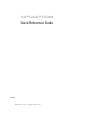 1
1
-
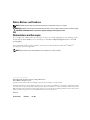 2
2
-
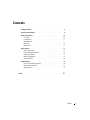 3
3
-
 4
4
-
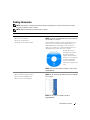 5
5
-
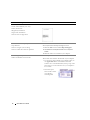 6
6
-
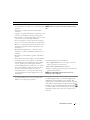 7
7
-
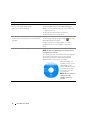 8
8
-
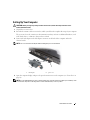 9
9
-
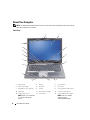 10
10
-
 11
11
-
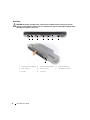 12
12
-
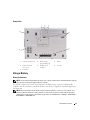 13
13
-
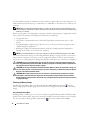 14
14
-
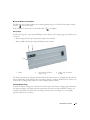 15
15
-
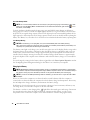 16
16
-
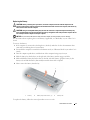 17
17
-
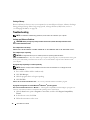 18
18
-
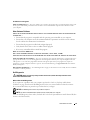 19
19
-
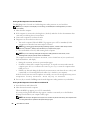 20
20
-
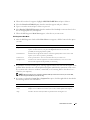 21
21
-
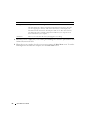 22
22
-
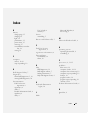 23
23
-
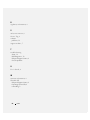 24
24
-
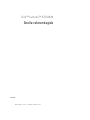 25
25
-
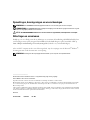 26
26
-
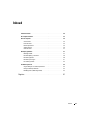 27
27
-
 28
28
-
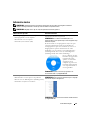 29
29
-
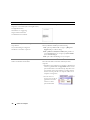 30
30
-
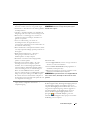 31
31
-
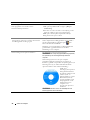 32
32
-
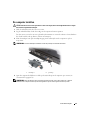 33
33
-
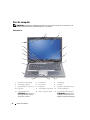 34
34
-
 35
35
-
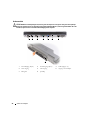 36
36
-
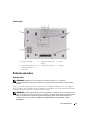 37
37
-
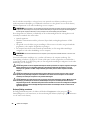 38
38
-
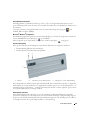 39
39
-
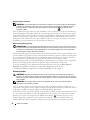 40
40
-
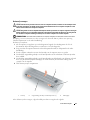 41
41
-
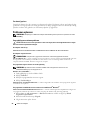 42
42
-
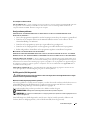 43
43
-
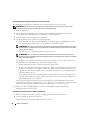 44
44
-
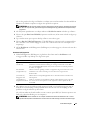 45
45
-
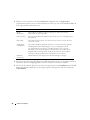 46
46
-
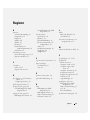 47
47
-
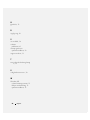 48
48
-
 49
49
-
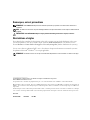 50
50
-
 51
51
-
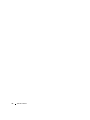 52
52
-
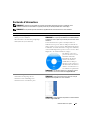 53
53
-
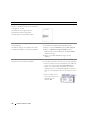 54
54
-
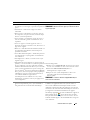 55
55
-
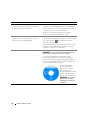 56
56
-
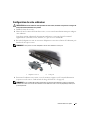 57
57
-
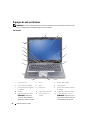 58
58
-
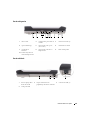 59
59
-
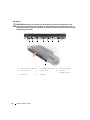 60
60
-
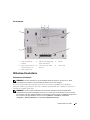 61
61
-
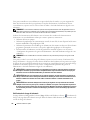 62
62
-
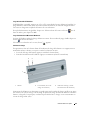 63
63
-
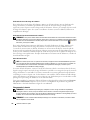 64
64
-
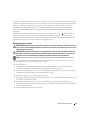 65
65
-
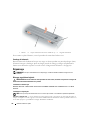 66
66
-
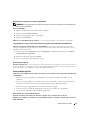 67
67
-
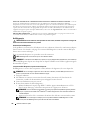 68
68
-
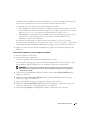 69
69
-
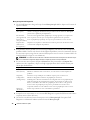 70
70
-
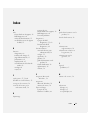 71
71
-
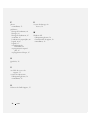 72
72
-
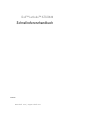 73
73
-
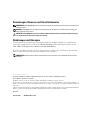 74
74
-
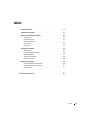 75
75
-
 76
76
-
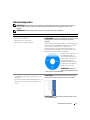 77
77
-
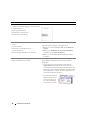 78
78
-
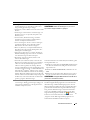 79
79
-
 80
80
-
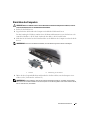 81
81
-
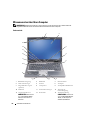 82
82
-
 83
83
-
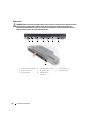 84
84
-
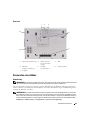 85
85
-
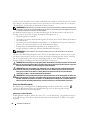 86
86
-
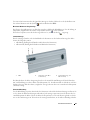 87
87
-
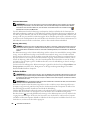 88
88
-
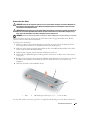 89
89
-
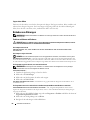 90
90
-
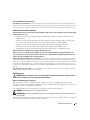 91
91
-
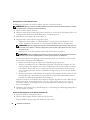 92
92
-
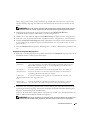 93
93
-
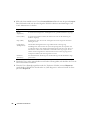 94
94
-
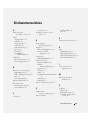 95
95
-
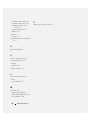 96
96
-
 97
97
-
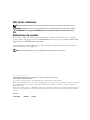 98
98
-
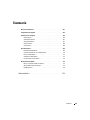 99
99
-
 100
100
-
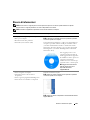 101
101
-
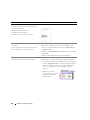 102
102
-
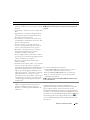 103
103
-
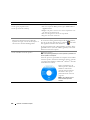 104
104
-
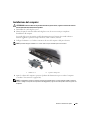 105
105
-
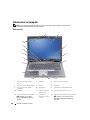 106
106
-
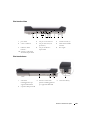 107
107
-
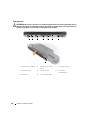 108
108
-
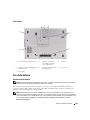 109
109
-
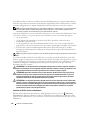 110
110
-
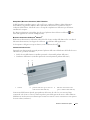 111
111
-
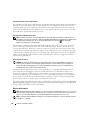 112
112
-
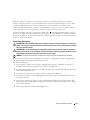 113
113
-
 114
114
-
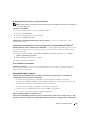 115
115
-
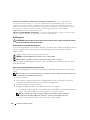 116
116
-
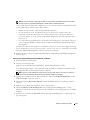 117
117
-
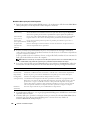 118
118
-
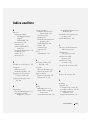 119
119
-
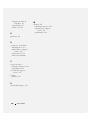 120
120
-
 121
121
-
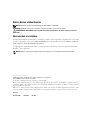 122
122
-
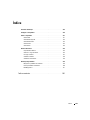 123
123
-
 124
124
-
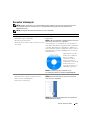 125
125
-
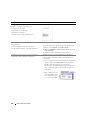 126
126
-
 127
127
-
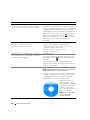 128
128
-
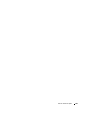 129
129
-
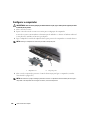 130
130
-
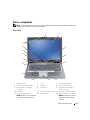 131
131
-
 132
132
-
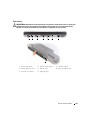 133
133
-
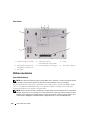 134
134
-
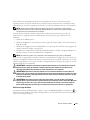 135
135
-
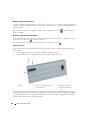 136
136
-
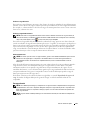 137
137
-
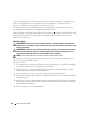 138
138
-
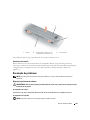 139
139
-
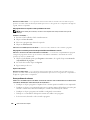 140
140
-
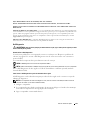 141
141
-
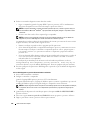 142
142
-
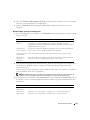 143
143
-
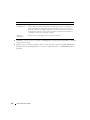 144
144
-
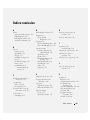 145
145
-
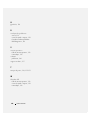 146
146
-
 147
147
-
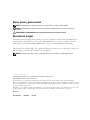 148
148
-
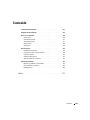 149
149
-
 150
150
-
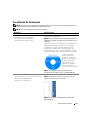 151
151
-
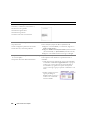 152
152
-
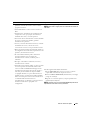 153
153
-
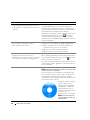 154
154
-
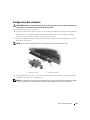 155
155
-
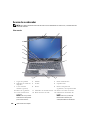 156
156
-
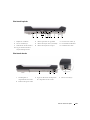 157
157
-
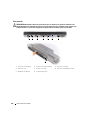 158
158
-
 159
159
-
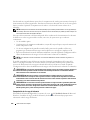 160
160
-
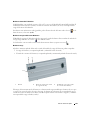 161
161
-
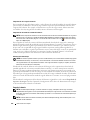 162
162
-
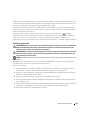 163
163
-
 164
164
-
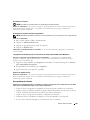 165
165
-
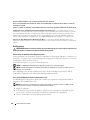 166
166
-
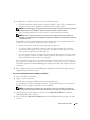 167
167
-
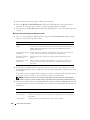 168
168
-
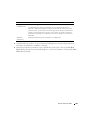 169
169
-
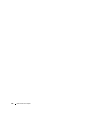 170
170
-
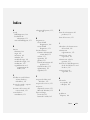 171
171
-
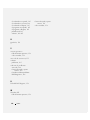 172
172
in altre lingue
- English: Dell Latitude D620 ATG Quick start guide
- français: Dell Latitude D620 ATG Guide de démarrage rapide
- español: Dell Latitude D620 ATG Guía de inicio rápido
- Deutsch: Dell Latitude D620 ATG Schnellstartanleitung
- Nederlands: Dell Latitude D620 ATG Snelstartgids
- português: Dell Latitude D620 ATG Guia rápido